下図のように、レベルの文字や通り芯記号が重なる時の対処法です。
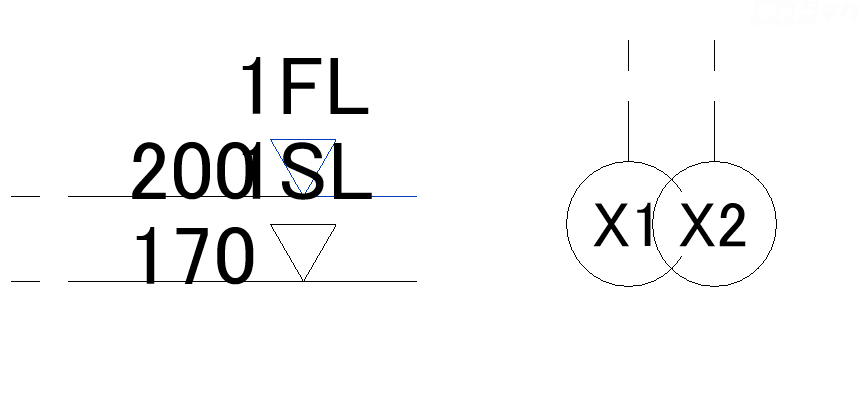
・エルボを追加する
・レベル線や通り芯を伸ばして、文字や記号をずらす
上記2つの方法をご紹介します。
目次
エルボを追加する
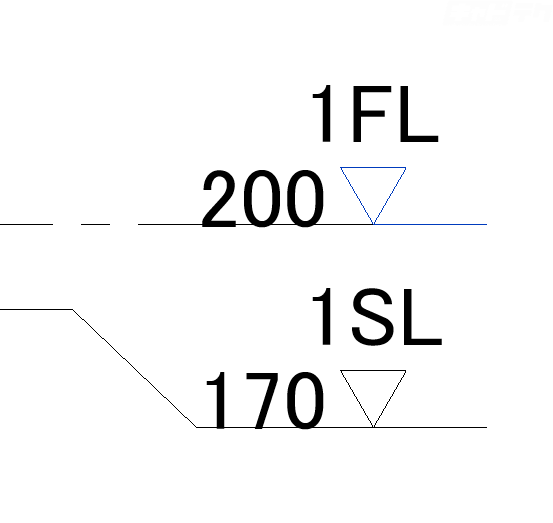
上図のように、エルボを追加する方法です。
ここではレベルを例にご説明します。
(操作方法)
レベル線を選択
↓
[エルボを追加]マークをクリック
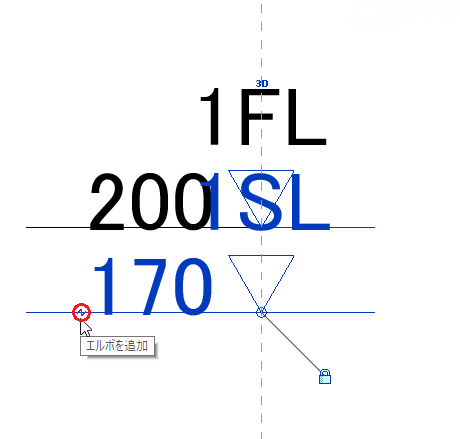
↓
[ドラッグ]マークをドラッグ&ドロップして、文字の位置を調整する
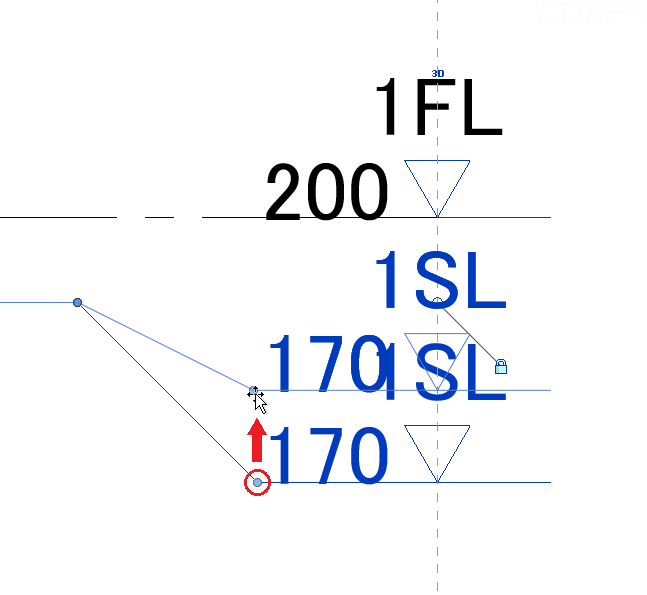
通り芯も同様の方法で編集できます。
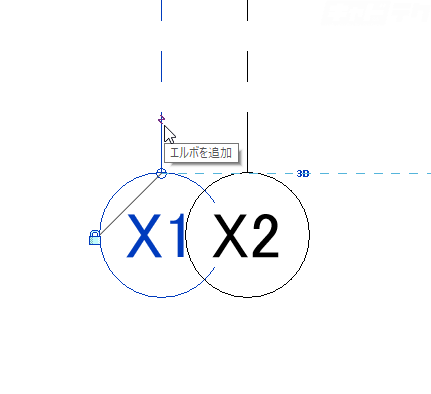
エルボの設定は他のビューには反映されません。
他のビューに反映させたい場合は 通り芯の表現を他のビューに反映する / レベルの表現を他のビューに反映する の操作を行ってください。
レベル線や通り芯を伸ばして、文字や記号をずらす
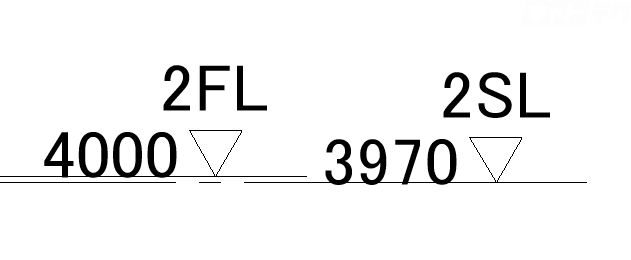
上図のように、レベル線や通り芯を伸ばして、重なっている文字や通り芯記号をずらす方法です。
レベルを例にご説明します。
(操作方法)
レベル線を選択
↓
[2D範囲に切り替える]マークをクリック
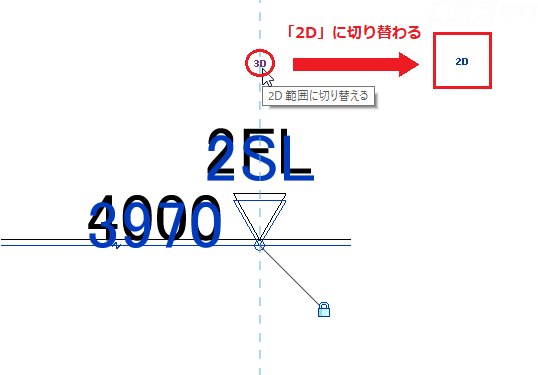
【なぜ2D範囲に切り替えるのか?】
2D範囲に切り替えてレベル線の長さを変更すると、そのビューの表示のみ変更することができます。
3D範囲の状態で長さを変更すると、すべてのビューのレベル線の長さが変更されます。
状況に応じて、2D範囲と3D範囲のどちらで編集を行うかを選択してください。
↓
[ビュー固有の範囲をドラッグしてレベルを修正]マークをドラッグ&ドロップして、文字の位置を調整する
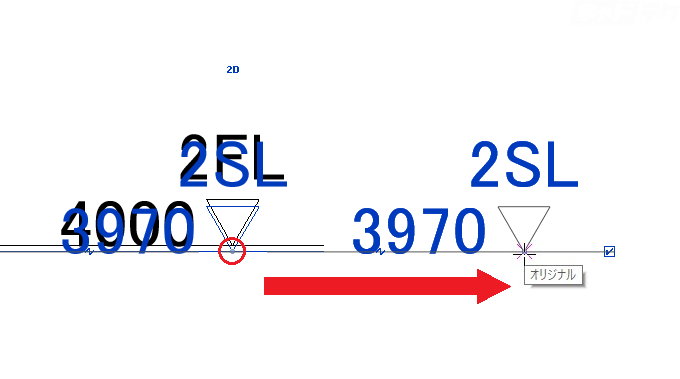
通り芯も同様の方法で編集できます。
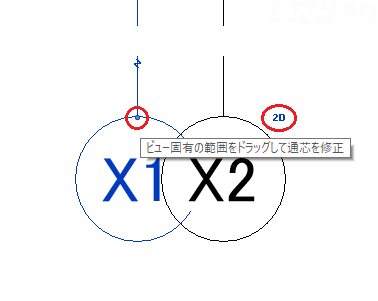
2D範囲に切り替えた場合は、この編集も他のビューには反映されません。
通り芯の表現を他のビューに反映する / レベルの表現を他のビューに反映する の方法で反映できますが、文字の表示位置などによってはレベル線や通り芯の位置がずれてしまうことがあります。その場合は手動で調整を行ってください。


